前言:在C/S架构上,WPF无疑已经是“桌面一霸”了。在.NET生态环境中,很多小伙伴还在使用Winform开发C/S架构的桌面应用。但是WPF也有很多年的历史了,并且基于MVVM的开发模式,受到了很多开发者的喜爱。
并且随着工业化的进展,以及几年前微软对.NET平台的开源,国内大多数企业的工业系统或上位机系统,也慢慢从使用MFC、QT等C++平台,转向了.NET平台。并且.NET平台上,桌面应用上,WPF由于其独特的一些特性、以及可以制作动画、无损图像等,WPF的占比也越来越高。但是大多数小伙伴可能还是按照开发Winform的传统思路来开发WPF,所以这篇文章当做是一个使用MVVM模式开发的入门教程,希望大家在开发WPF的过程中,可以享受MVVM双向绑定的快乐。
本篇文章有关环境说明:
开发环境:VS 2022企业版
.NET版本环境:.NET 6
开发的操作系统环境:Win 10
1、先创建一个WPF应用程序,环境选择.NET 6
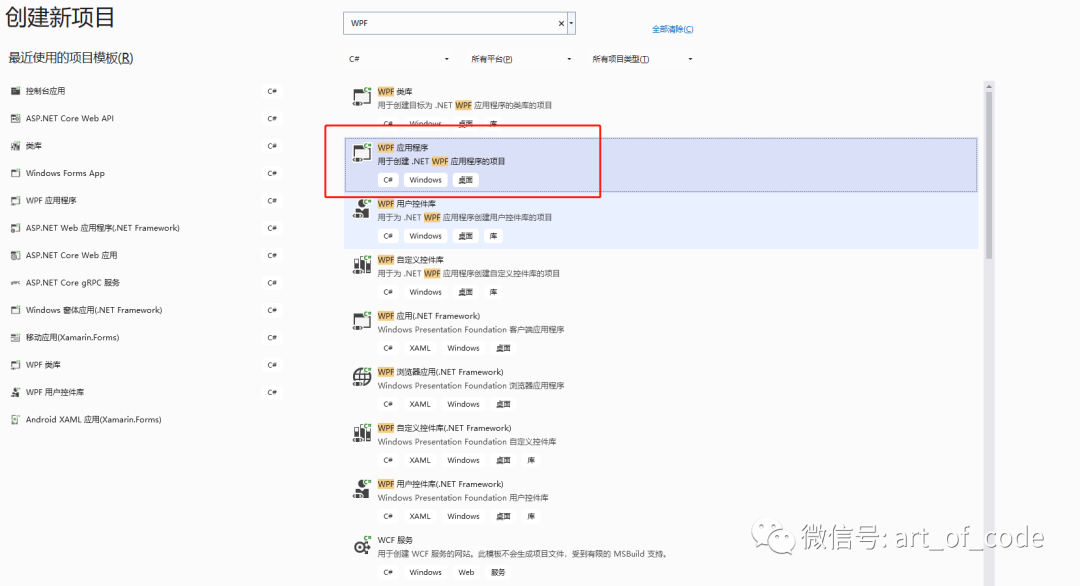
2、创建完成以后,如下图所示。
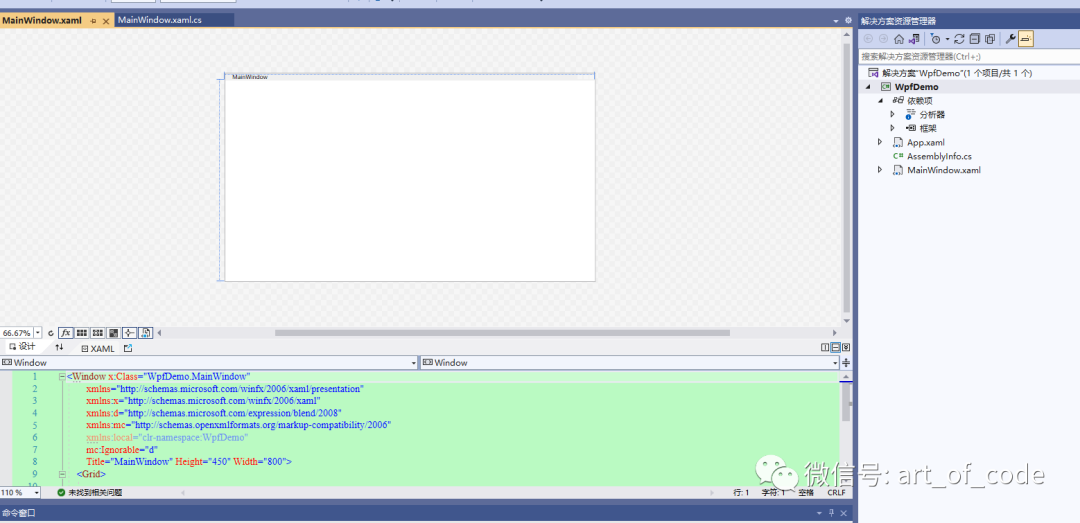
3、再新建一个WPF类库项目,用于存放所有第三方nuget包。此处纯个人习惯,用于防止多项目引用包的时候,产生包版本不一致的问题。
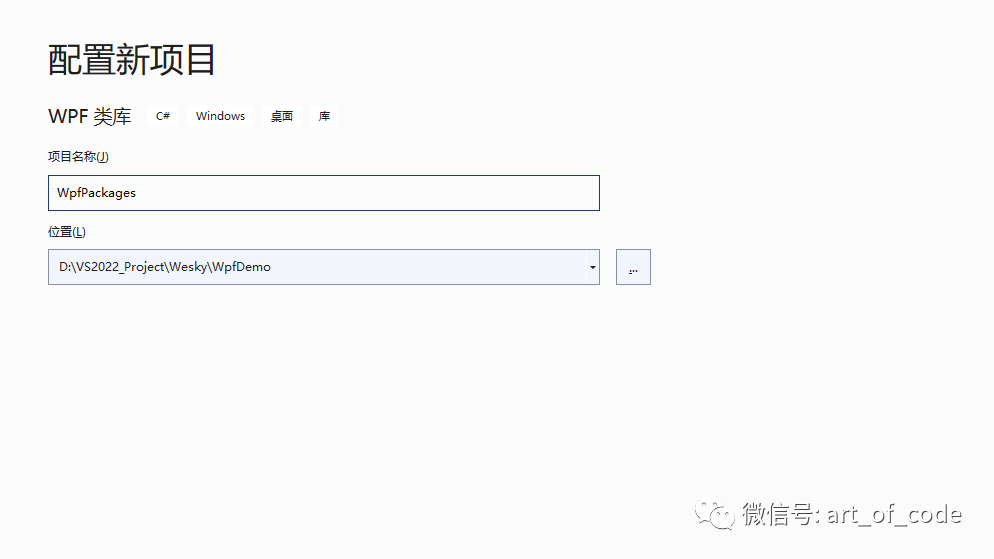
4、包项目里面,添加三个核心的包。分别是:Prism.Unity 、 Prism.Unity.Extensions 和 Unity.Microsoft.DependencyInjection
其中,Prism.Unity 、 Prism.Unity.Extensions 用于提供基础的Prism框架有关的环境以及Unity容器。Unity.Microsoft.DependencyInjection 用于提供可支持属性注入的方式,如果不使用属性注入,也可以不使用。
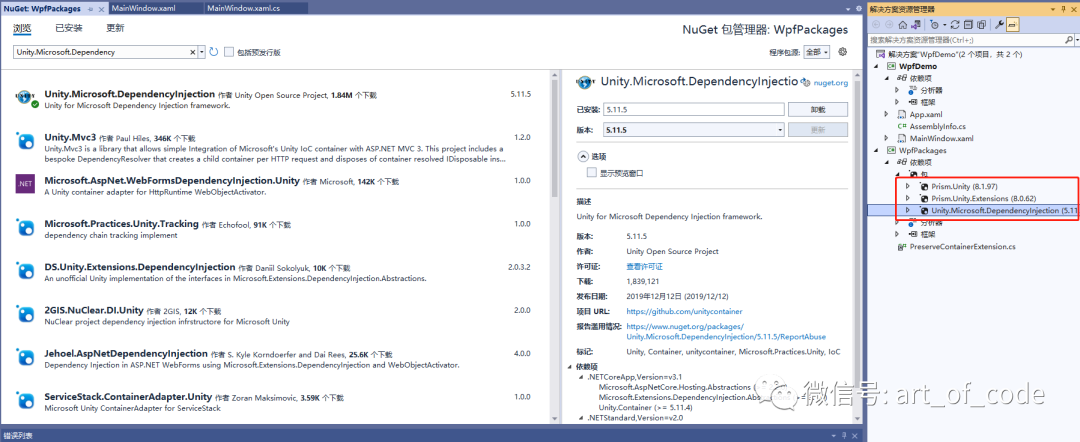
5、WpfDemo项目里面,引用刚刚的包项目后,修改App.xaml文件里面的默认配置项。以下是默认的内容:
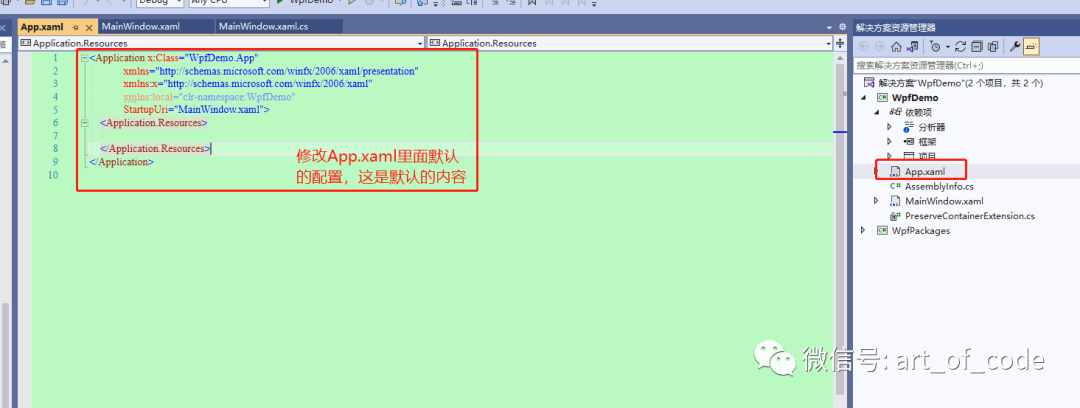
6、替换为以下的内容。以下内容代表的是该程序引入prism框架。
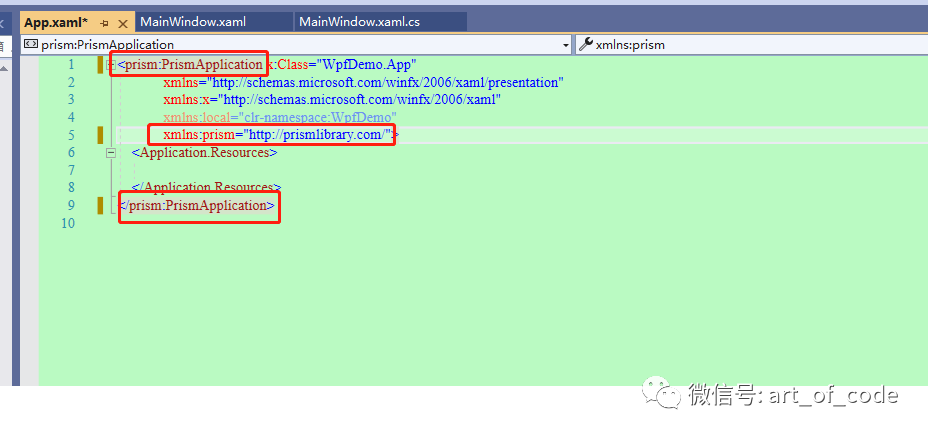
7、App.cs类里面,继承改为PrismApplication,并且提供几个方法的重写。如果没有重写,可能会提示错误。
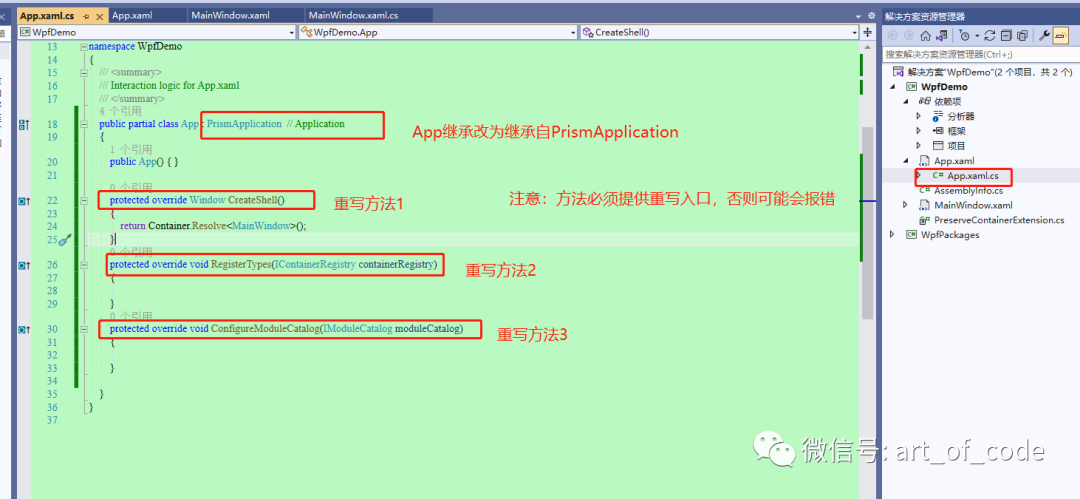
8、都载入以后,运行程序,就可以启动画面了。
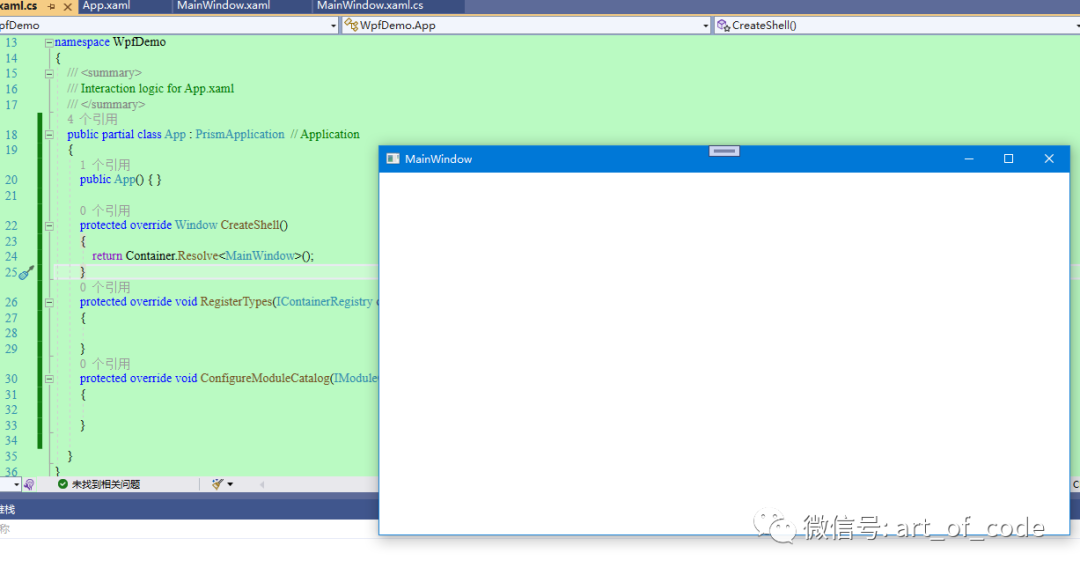
9、项目新建Views文件夹和ViewModels文件夹。prism框架默认会自动识别存在Views文件夹的为视图端,ViewModels文件夹为VM端,用于自动双向绑定的匹配使用。
并且VM类与Views视图必须名称对应,VM类的结尾必须是xxxViewModel。
先建立一个登录页面,存放于Views文件夹下,然后页面引入prism框架所需的目录,如图所示。
同时设置了一个页面名称,该名称后面当做参数进行传递使用。
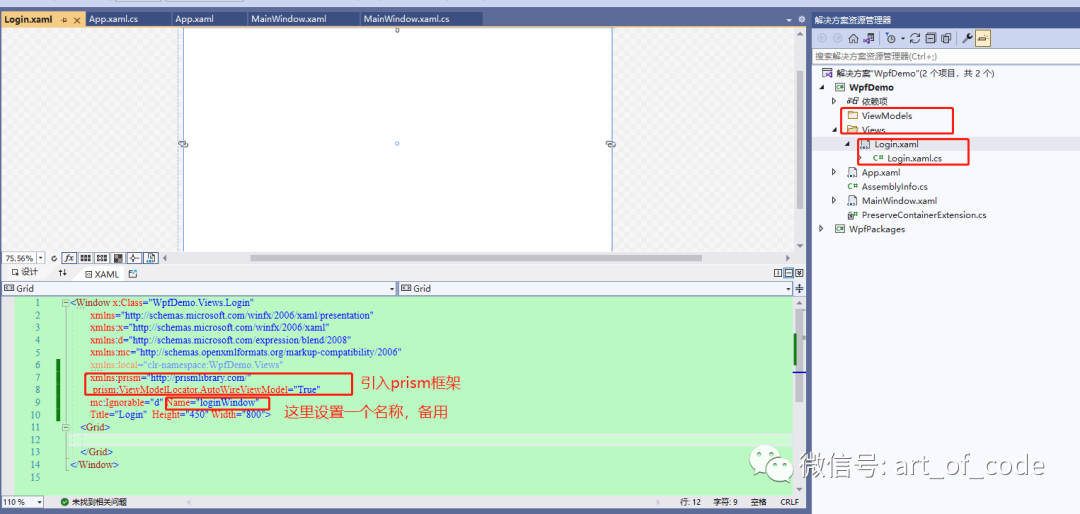
10、新建对应Login窗体的VM类 LoginViewModel,并且继承BindbleBase类,用于提供prism的双向绑定功能。
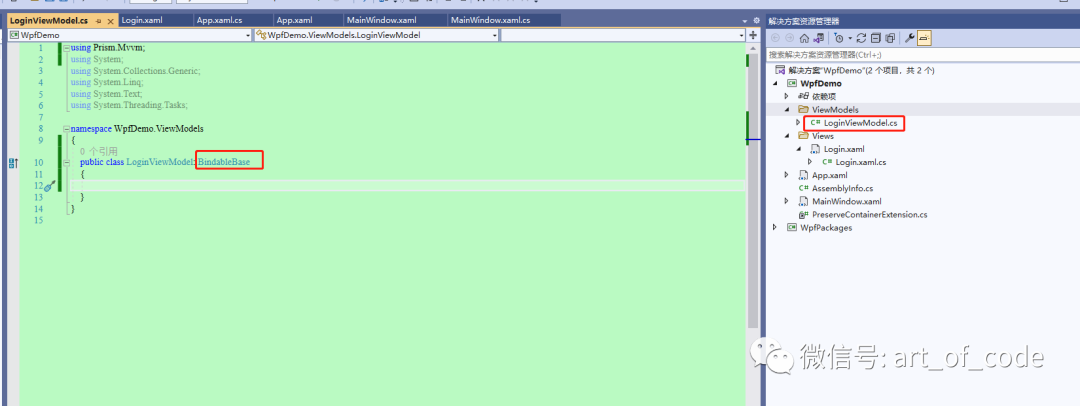
11、提供用户名、密码属性,以及用于按钮触发的事件属性。并且提供了一个模拟用户登录的方法。
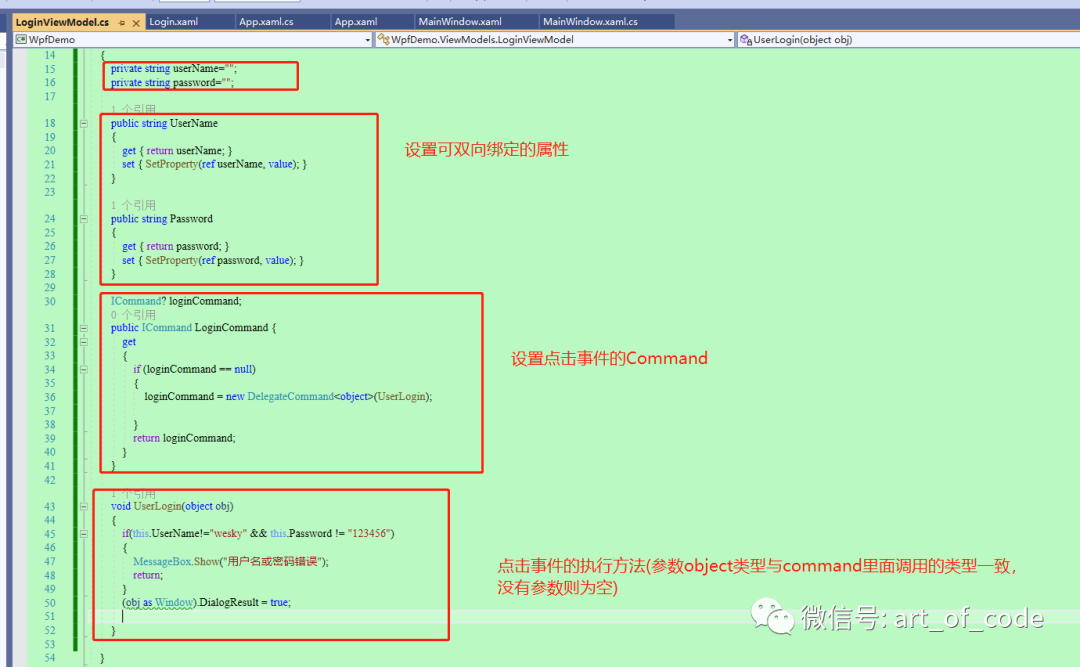
12、在Login.xaml文件下,新增两个输入框和一个按钮,用于模拟用户登录功能和双向绑定功能。Mode=TwoWay的意思是,前端数据变更,会自动同步到后端绑定的属性上;后端绑定的属性如果被修改值了,也会传递到前端进行同步显示。还有其他的Mode,小伙伴们可以自行去尝试。
Command命令用于绑定事件属性,并且提供了一个参数,把当前页面当做参数传入进去,用于页面跳转使用;如果不需要参数的情况下,直接不需要CommandParameter属性就行。Command命令默认是鼠标单击事件,如果是其他事件需要实现,可以自定义做一些对应的事件的封装来进行实现。
其他说明:任意属性都是可以通过双向绑定进行实现的,包括控件名称、以下label控件的content属性、其他属性等等一系列。大佬们可以自行玩玩,此处提供简单案例,所以只对输入框的Text属性和按钮的点击事件提供了双向绑定的功能。
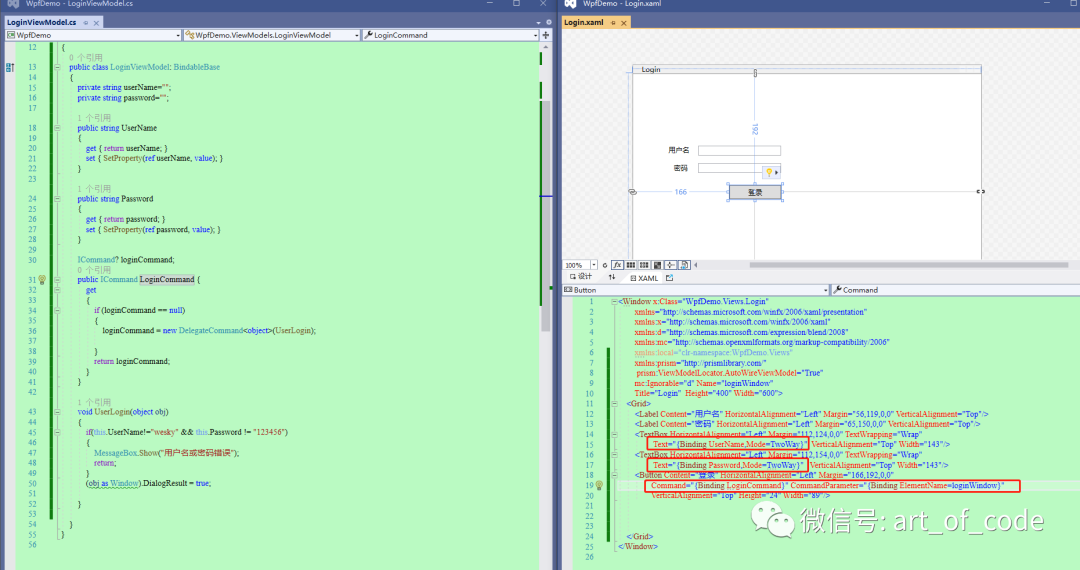
13、在App.cs类里面,提供InitializeShell方法的重写,并且注册Login页面。此处可以实现启动时候打开登录页面,通过提供DialogResult属性以后,就可以打开CreateShell方法里面注册的页面了。
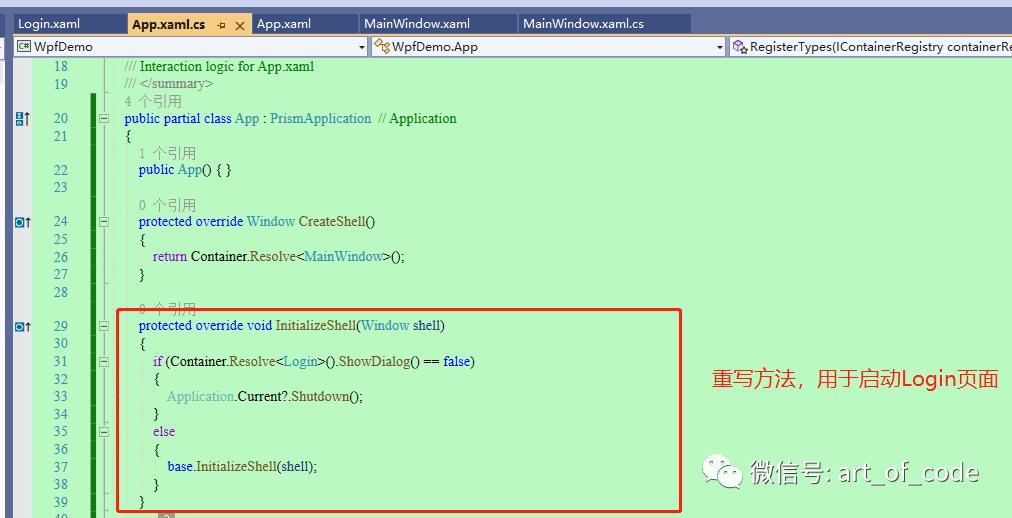
14、现在运行程序,打开了登录页面,进行验证一下,如下图所示,说明验证生效了。输入正确的用户名和密码就可以进入到MainWindow页面。
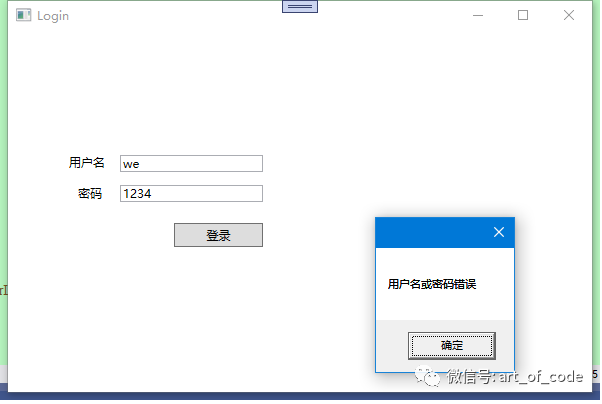
15、接下来试试依赖注入的使用。先创建一个WPF类库项目,提供一个LoginService类与接口当做服务;并提供UserLogin方法的实现,如下图所示。
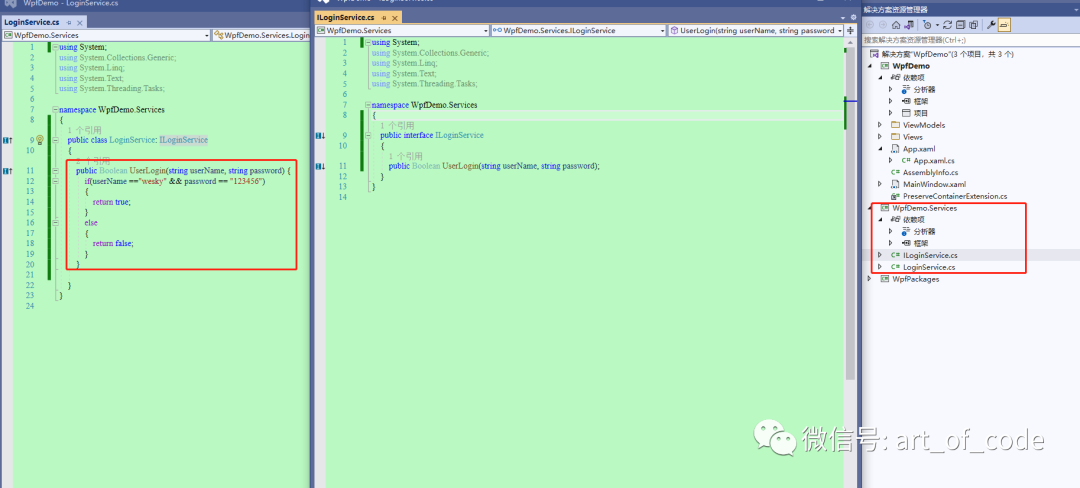
16、项目引用以后,提供属性注入。属性注入需要使用public,并且是属性,以及添加 Dependency的标记;如果是构造函数注入,则无需这些步骤。然后在登录方法里面,提供注入方法的使用,如下图所示。
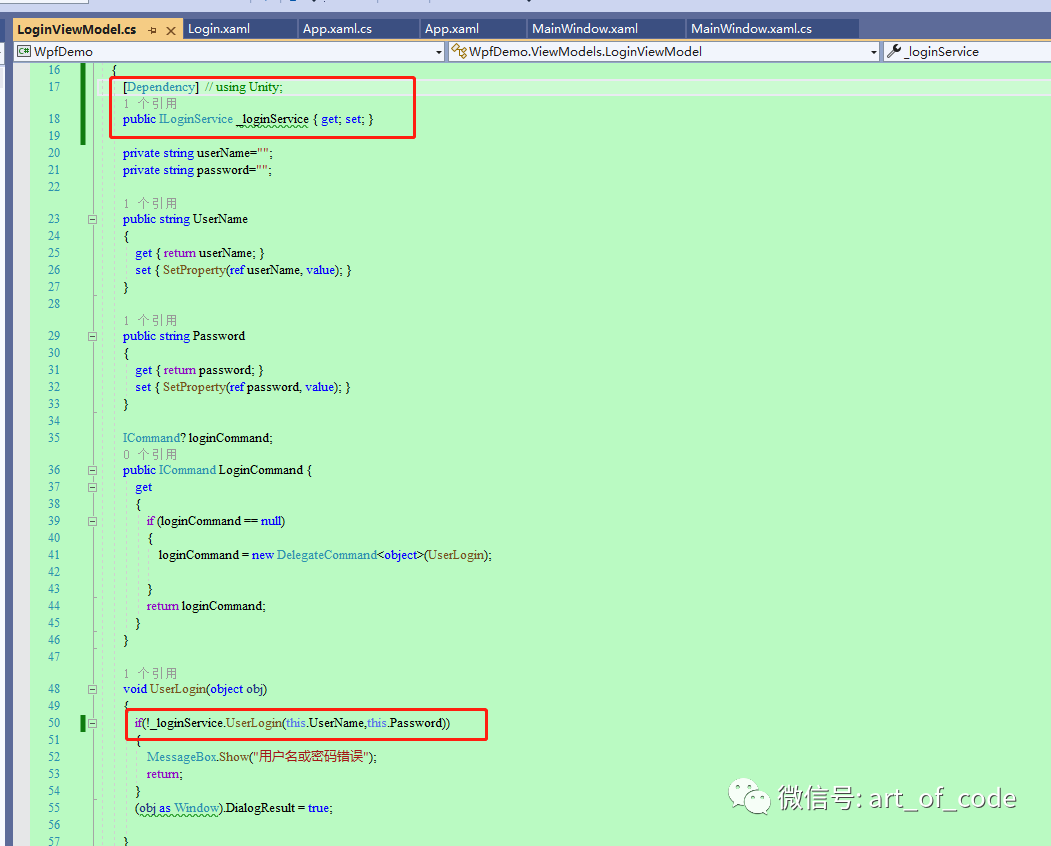
17、在App.cs类里面,先前提供的重写方法 RegisterTypes方法里面,进行服务的注册。
以下提供了一个瞬时生命周期的注入,如下所示。如果要使用其他生命周期,大佬们可以自行研究,都是自带的,我就不多写了。
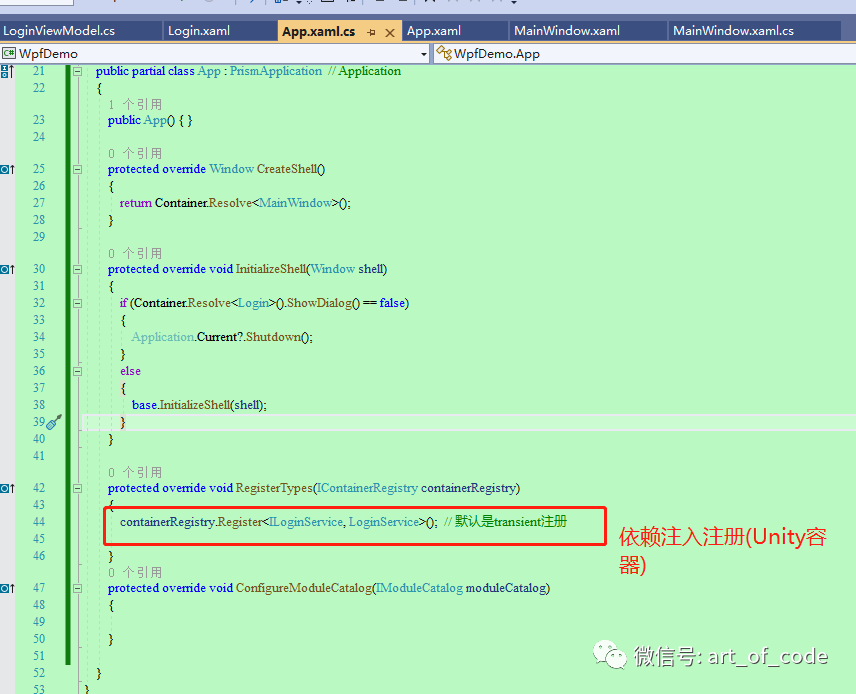
18、最后,运行程序,查看效果,程序运行符合预期,说明使用unity ioc容器进行服务注册成功。
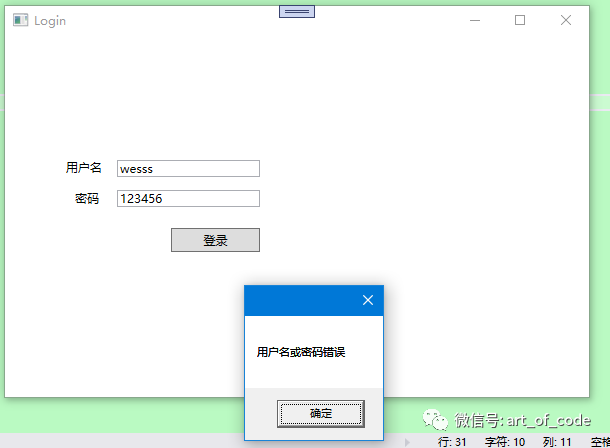
19、 后记——有关代码奉上:
App.xaml

<prism:PrismApplication x:Class="WpfDemo.App"xmlns="http://schemas.microsoft.com/winfx/2006/xaml/presentation"xmlns:x="http://schemas.microsoft.com/winfx/2006/xaml"xmlns:local="clr-namespace:WpfDemo"xmlns:prism="http://prismlibrary.com/"><Application.Resources></Application.Resources>
</prism:PrismApplication>
App.cs

public partial class App : PrismApplication // Application { public App() { } protected override Window CreateShell(){ return Container.Resolve<MainWindow>();} protected override void InitializeShell(Window shell){ if (Container.Resolve<Login>().ShowDialog() == false){Application.Current?.Shutdown();} else{ base.InitializeShell(shell);}} protected override void RegisterTypes(IContainerRegistry containerRegistry){containerRegistry.Register<ILoginService, LoginService>(); // 默认是transient注册} protected override void ConfigureModuleCatalog(IModuleCatalog moduleCatalog){}
LoginViewModel.cs

public class LoginViewModel: BindableBase{[Dependency] // using Unity;public ILoginService _loginService { get; set; } private string userName=""; private string password=""; public string UserName{ get { return userName; } set { SetProperty(ref userName, value); }} public string Password{ get { return password; } set { SetProperty(ref password, value); }}ICommand? loginCommand; public ICommand LoginCommand { get{ if (loginCommand == null){loginCommand = new DelegateCommand<object>(UserLogin);} return loginCommand;}} void UserLogin(object obj){ if(!_loginService.UserLogin(this.UserName,this.Password)){MessageBox.Show("用户名或密码错误"); return;}(obj as Window).DialogResult = true;}}
Login.xaml

<Window x:Class="WpfDemo.Views.Login"xmlns="http://schemas.microsoft.com/winfx/2006/xaml/presentation"xmlns:x="http://schemas.microsoft.com/winfx/2006/xaml"xmlns:d="http://schemas.microsoft.com/expression/blend/2008"xmlns:mc="http://schemas.openxmlformats.org/markup-compatibility/2006"xmlns:local="clr-namespace:WpfDemo.Views"xmlns:prism="http://prismlibrary.com/"prism:ViewModelLocator.AutoWireViewModel="True"mc:Ignorable="d" Name="loginWindow"Title="Login" Height="400" Width="600"><Grid><Label Content="用户名" HorizontalAlignment="Left" Margin="56,119,0,0" VerticalAlignment="Top"/><Label Content="密码" HorizontalAlignment="Left" Margin="65,150,0,0" VerticalAlignment="Top"/><TextBox HorizontalAlignment="Left" Margin="112,124,0,0" TextWrapping="Wrap" Text="{Binding UserName,Mode=TwoWay}" VerticalAlignment="Top" Width="143"/><TextBox HorizontalAlignment="Left" Margin="112,154,0,0" TextWrapping="Wrap" Text="{Binding Password,Mode=TwoWay}" VerticalAlignment="Top" Width="143"/><Button Content="登录" HorizontalAlignment="Left" Margin="166,192,0,0" Command="{Binding LoginCommand}" CommandParameter="{Binding ElementName=loginWindow}"VerticalAlignment="Top" Height="24" Width="89"/></Grid>
</Window>
LoginService.cs

public class LoginService: ILoginService{ public Boolean UserLogin(string userName, string password) { if(userName =="wesky" && password == "123456"){ return true;} else{ return false;}}}



![[转]Druid概述](http://pic.xiahunao.cn/[转]Druid概述)




——C语言部分三)

实例精解)

![BZOJ 4516: [Sdoi2016]生成魔咒 [后缀自动机]](http://pic.xiahunao.cn/BZOJ 4516: [Sdoi2016]生成魔咒 [后缀自动机])
)
案例教程)




